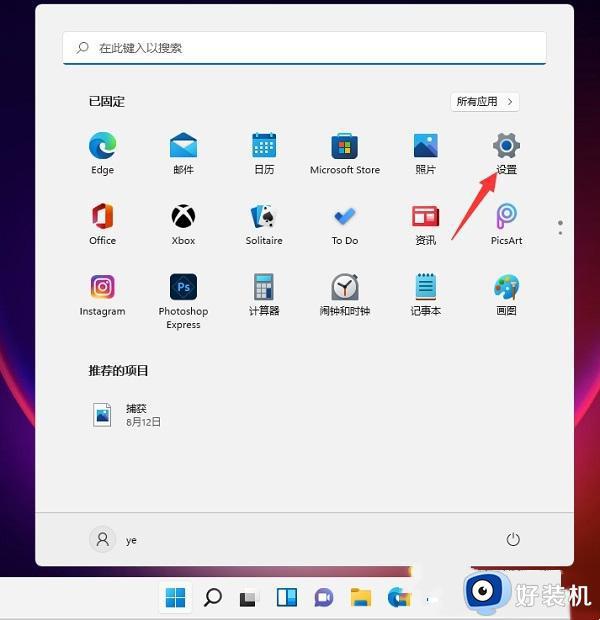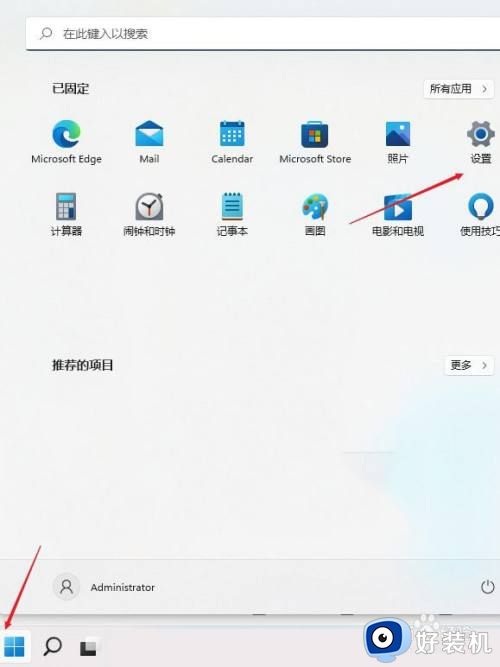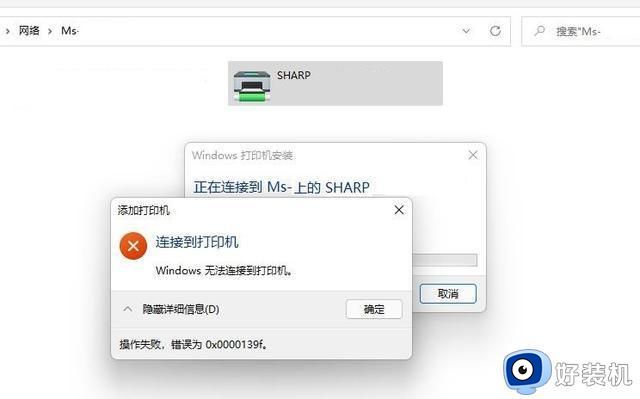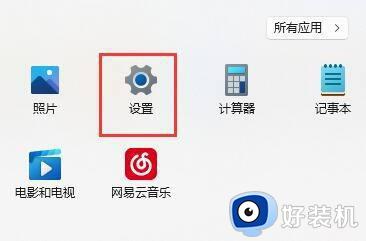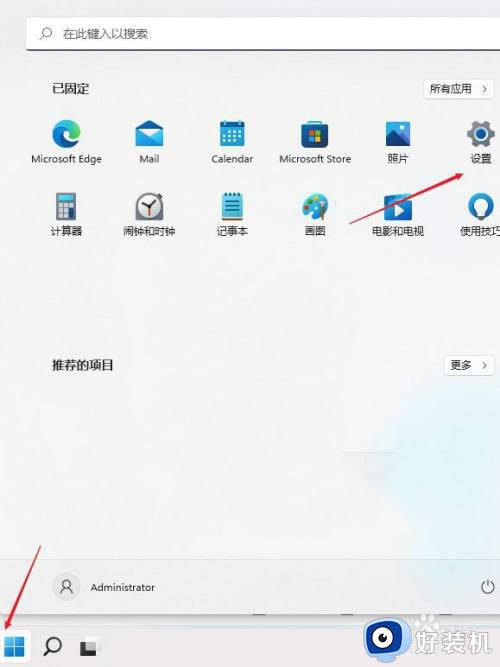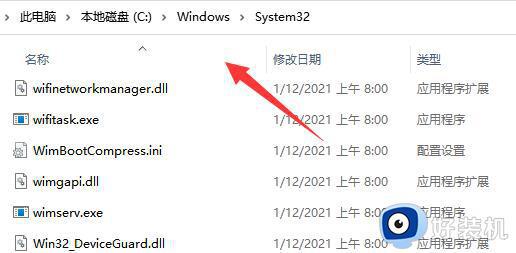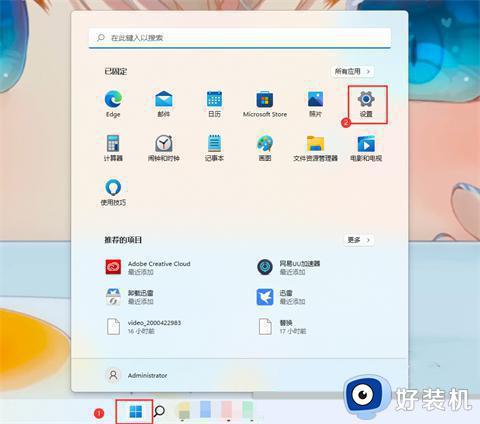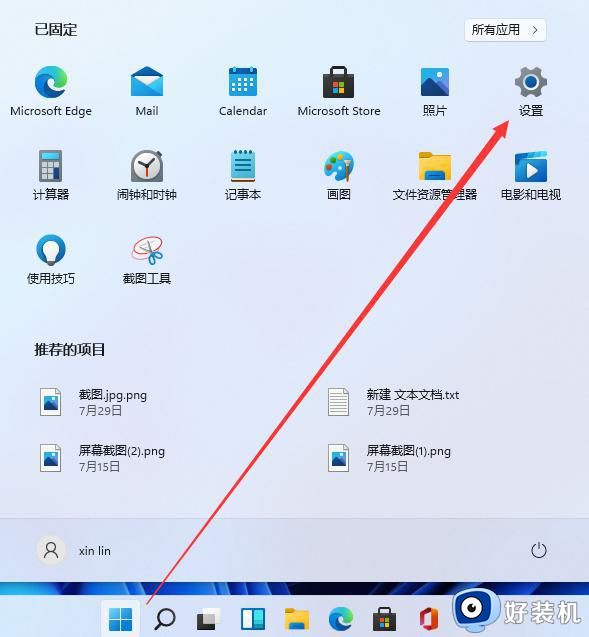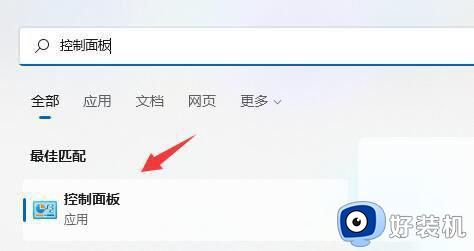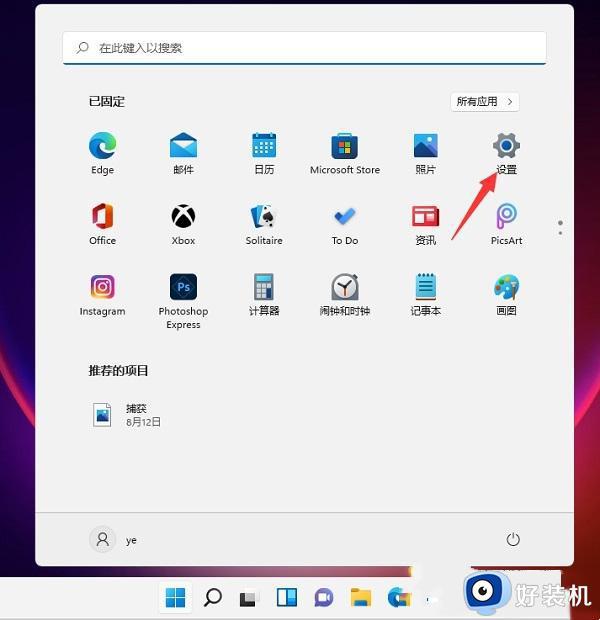win11打印机连接电脑怎么连接 win11系统连接打印机的教程
时间:2024-06-24 13:30:51作者:huige
电脑要使用打印机的话,就需要连接电脑来进行打印,但是有些小伙伴在升级到win11系统之后,发现并不知道打印机连接电脑怎么连接,其实操作方法还是蛮简单的,有一样需求的用户们可以跟随着笔者的步伐一起来学习一下win11系统连接打印机的教程供大家参考吧。
方法如下:
1、首先,按键盘上的 Win + X 组合键,或右键点击任务栏底部的Windows开始图标,在打开的隐藏菜单项中,选择设置;
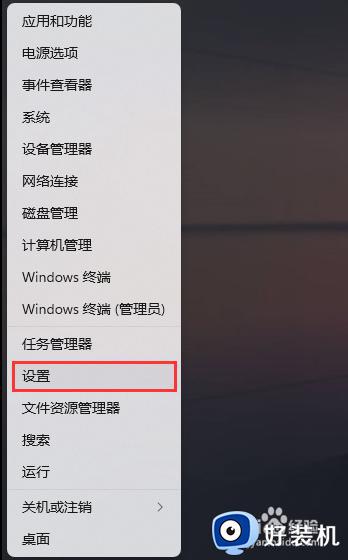
2、Windows 设置窗口,左侧边栏,点击蓝牙和其他设备;
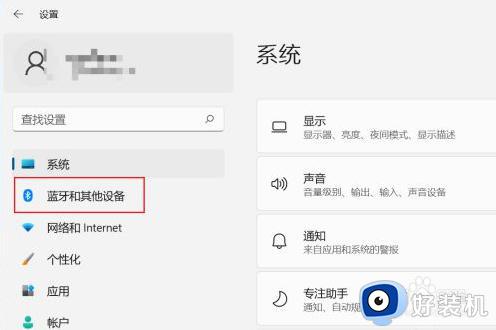
3、蓝牙和其他设备下,点击打印机和扫描仪(首选项、疑难解答);
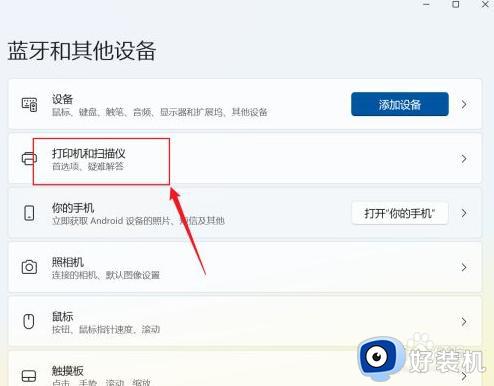
4、当前路径为:蓝牙和其他设备>打印机和扫描仪,点击添加设备;
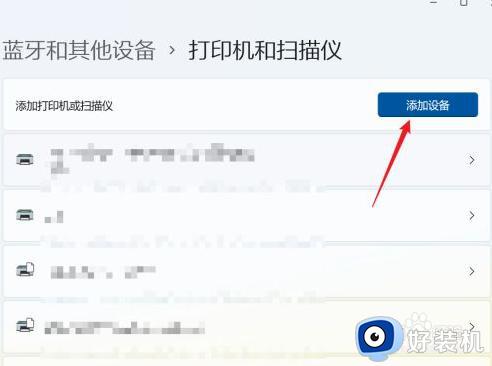
5、如果系统能发现新打印机和扫描仪直接添加,如果是网络打印机,一般需要点手动添加,在弹出的界面,输入网络打印机的地址即可。
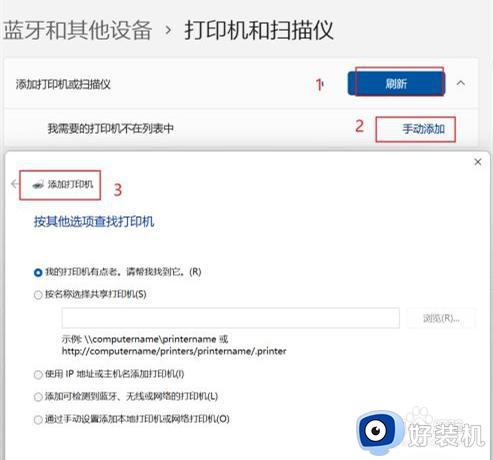
以上给大家介绍的就是win11打印机连接电脑怎么连接的详细内容,大家有需要的话可以参考上述方法步骤来进行操作,希望能够帮助到大家。